Клавиатура является одним из наиболее важных элементов любого смартфона. Без нее невозможно писать сообщения, вводить текст в поисковые поля и использовать множество других функций. Однако, иногда пользователи телефонов Huawei могут столкнуться с проблемой, когда клавиатура перестает работать или неактивна по умолчанию. В этой статье мы расскажем, как активировать клавиатуру на телефоне Huawei и решить эту проблему.
Первым шагом, который стоит предпринять, является проверка настроек клавиатуры в самом телефоне. Для этого откройте "Настройки", затем выберите "Язык и ввод". В этом разделе вы найдете список доступных на клавиатуры на вашем телефоне. Убедитесь, что нужная клавиатура выбрана и активирована. Если нет, просто нажмите на нее и переключитесь на активное состояние.
Однако, иногда проблема с клавиатурой может быть связана с установленным приложением-клавиатурой. В таком случае, стоит попробовать его отключить и затем снова включить, чтобы убедиться, что оно работает исправно. Для этого зайдите в "Настройки", затем выберите "Приложения" и найдите нужное приложение-клавиатуру в списке. Нажмите на него, затем выберите "Отключить" и подтвердите свое решение. После этого повторите процедуру, чтобы включить приложение-клавиатуру и проверить, работает ли оно теперь нормально.
Если два предыдущих метода не сработали, попробуйте перезагрузить телефон. Иногда это простое действие может решить проблему с неактивной клавиатурой. Просто удерживайте кнопку включения телефона до тех пор, пока не появится меню с выбором "Выключить" или "Перезагрузить". Выберите "Перезагрузить" и дождитесь, пока телефон полностью перезагрузится. После этого проверьте клавиатуру и убедитесь, что она активна и работает нормально.
В конце концов, если вы все еще столкнулись с проблемой и клавиатура на телефоне Huawei не работает, рекомендуется обратиться в сервисный центр или связаться с официальной поддержкой Huawei для получения помощи и дальнейших инструкций по решению проблемы. Эксперты смогут более точно определить причину неисправности и предложить наиболее эффективные способы ее устранения.
Открываем настройки
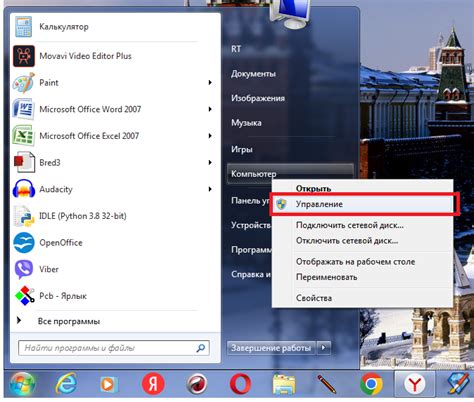
1. На главном экране вашего телефона Huawei найдите иконку "Настройки". Она обычно представлена значком шестеренки или гаечного ключа.
2. Нажмите на иконку "Настройки", чтобы открыть панель настроек.
3. В панели настроек прокрутите вниз и найдите раздел "Система" или "Общие настройки".
4. Перейдите в раздел "Язык и ввод" или "Язык и регион".
5. В разделе "Язык и ввод" или "Язык и регион" найдите опцию "Клавиатура". Нажмите на нее, чтобы открыть настройки клавиатуры.
6. В настройках клавиатуры проверьте, что нужная вам клавиатура (например, стандартная клавиатура Huawei или сторонняя клавиатура) активирована. Если клавиатура не активна, нажмите на ее название и выберите опцию "Активировать".
7. После активации клавиатуры вы можете вернуться на главный экран и использовать ее для ввода текста в приложениях и браузере.
Ищем раздел "Язык и ввод"
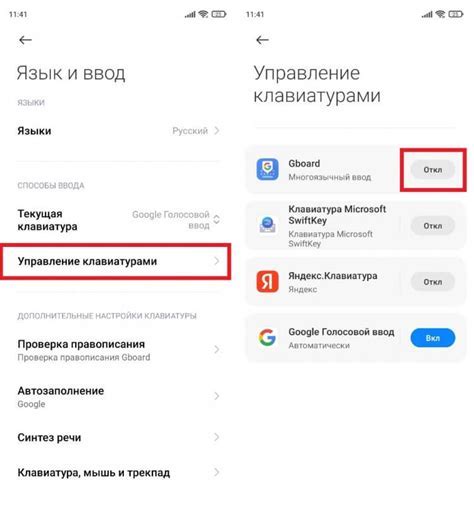
Чтобы активировать клавиатуру на телефоне Huawei, нужно найти и открыть раздел "Язык и ввод" в настройках устройства. В этом разделе вы сможете настроить предпочитаемый язык и выбрать клавиатуру для ввода текста.
Для того чтобы найти этот раздел, откройте настройки вашего телефона Huawei и прокрутите вниз до раздела "Система и обновление". Затем нажмите на него, чтобы открыть дополнительные настройки системы.
В открывшемся окне вы увидите различные настройки, связанные с системой. Прокрутите список вниз до тех пор, пока не найдете раздел "Язык и ввод". Когда вы его найдете, нажмите на него, чтобы открыть дополнительные настройки языка и ввода на вашем телефоне Huawei.
В этом разделе вы сможете выбрать предпочитаемый язык для отображения системы и настроить различные параметры ввода текста, включая выбор клавиатуры. Нажмите на пункт "Клавиатура" или "Ввод текста", чтобы перейти к настройкам клавиатуры на вашем телефоне Huawei.
Здесь вы сможете выбрать клавиатуру по умолчанию и настроить ее параметры в соответствии с вашими предпочтениями. Вы сможете выбрать клавиатуру Huawei или установить стороннюю клавиатуру из магазина приложений.
После выбора клавиатуры вы сможете активировать и использовать ее для ввода текста на вашем телефоне Huawei. Если у вас возникнут проблемы с активацией или использованием клавиатуры, обратитесь к инструкциям пользователя или к службе поддержки Huawei для получения дополнительной помощи.
Находим клавиатуру в списке доступных приложений
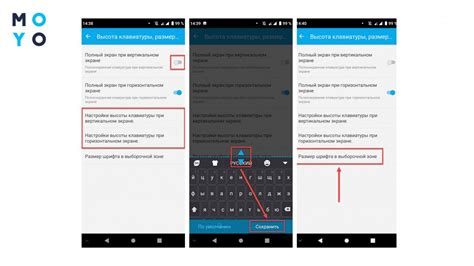
После первоначальной настройки телефона Huawei, клавиатура может быть одним из предустановленных приложений. Чтобы найти клавиатуру в списке приложений и активировать ее, выполните следующие шаги:
- Откройте экран устройства, чтобы получить доступ к приложениям.
- На главном экране свайпом вверх или вниз прокрутите весь список приложений.
- Найдите значок клавиатуры среди приложений и коснитесь его, чтобы открыть.
- Если у вас установлены несколько клавиатур, выберите нужную для активации.
- После выбора клавиатуры, вы будете перенаправлены на страницу настроек клавиатуры, где можно настроить различные параметры.
Теперь, когда вы нашли и активировали клавиатуру, вы можете использовать ее для ввода текста на своем телефоне Huawei.
Устанавливаем клавиатуру по умолчанию
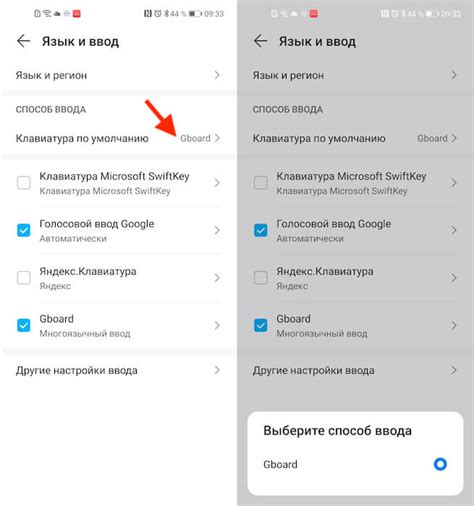
Установка клавиатуры по умолчанию на телефоне Huawei позволяет задать предпочтительную клавиатуру для ввода текста на устройстве. Следуя этим простым шагам, вы сможете выбрать и активировать нужную вам клавиатуру:
- Откройте настройки телефона Huawei.
- Прокрутите вниз и найдите раздел "Система и обновление".
- В разделе "Система и обновление" выберите "Язык и ввод".
- В разделе "Язык и ввод" найдите опцию "Клавиатура по умолчанию" и нажмите на нее.
- В открывшемся окне выберите клавиатуру, которую вы хотите установить по умолчанию.
- Нажмите на выбранную клавиатуру и активируйте опцию "Использовать эту клавиатуру по умолчанию".
Теперь выбранная вами клавиатура будет автоматически использоваться при вводе текста на телефоне Huawei. Если вам понадобится изменить клавиатуру по умолчанию, вы можете повторить эти же шаги и выбрать другую клавиатуру.
Перезагрузите телефон
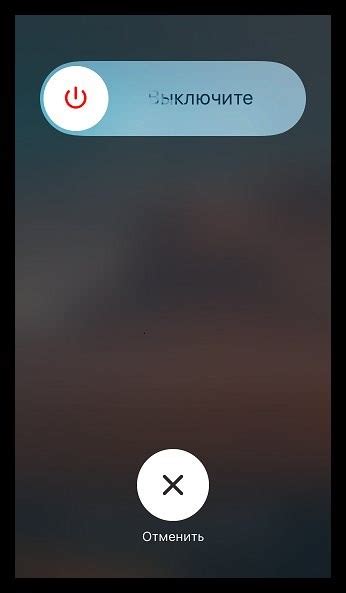
Вот несколько способов перезагрузить телефон Huawei:
- Удерживайте кнопку питания на устройстве некоторое время, пока не появится меню с опциями. Затем выберите пункт "Перезагрузка".
- Если ваш телефон не реагирует на нажатие кнопки питания, попробуйте удерживать кнопку питания и кнопку громкости одновременно. Это может вызвать появление меню с опциями, в котором вы сможете выбрать пункт "Перезагрузка".
- Если у вас съемный аккумулятор, вы можете попробовать извлечь его и вставить обратно через несколько секунд. Это также может помочь перезагрузить телефон и восстановить работу клавиатуры.
После перезагрузки проверьте, активируется ли клавиатура на вашем телефоне Huawei. Если проблема сохраняется, есть и другие шаги, которые можно попробовать, чтобы восстановить ее работу.
Проверяем работу клавиатуры

После активации клавиатуры на телефоне Huawei, чтобы убедиться, что она работает, откройте любое приложение, которое требует ввод текста, такое как мессенджер или браузер. Затем нажмите на поле ввода текста, чтобы вызвать клавиатуру.
Если клавиатура появляется и вы можете набирать текст, значит, она работает исправно. Попробуйте набрать несколько символов или слов, чтобы убедиться, что все клавиши функционируют правильно и текст отображается на экране.
Если у вас возникли проблемы с клавиатурой, убедитесь, что вы выбрали правильный язык и метод ввода в настройках телефона. Также стоит проверить наличие обновлений системы, которые могут исправить возможные ошибки и неполадки клавиатуры.
Если ничего не помогает, попробуйте установить и использовать стороннюю клавиатуру, доступную в Google Play Store. Возможно, другая клавиатура будет работать без проблем.
Если проблема с клавиатурой остается нерешенной, рекомендуется связаться с технической поддержкой Huawei для получения дальнейшей помощи.
Отключаем другие клавиатуры, если такие имеются

Если на вашем телефоне Huawei уже установлены другие клавиатуры, то мы можем отключить их, чтобы использовать только встроенную клавиатуру Huawei.
Чтобы отключить другие клавиатуры, перейдите в настройки телефона. Далее выберите раздел "Система", затем "Язык и ввод". В этом разделе вы увидите список установленных клавиатур.
В этом списке найдите все другие клавиатуры, кроме клавиатуры Huawei, и перейдите в их настройки. Затем нажмите на переключатель, чтобы отключить выбранную клавиатуру.
После того, как вы отключили все другие клавиатуры, только клавиатура Huawei останется активной на вашем телефоне.
| Шаг 1 | Перейдите в настройки телефона |
| Шаг 2 | Выберите раздел "Система" |
| Шаг 3 | Откройте раздел "Язык и ввод" |
| Шаг 4 | Найдите установленные другие клавиатуры |
| Шаг 5 | Перейдите в настройки каждой клавиатуры и отключите их |
| Шаг 6 | Только клавиатура Huawei останется активной |



